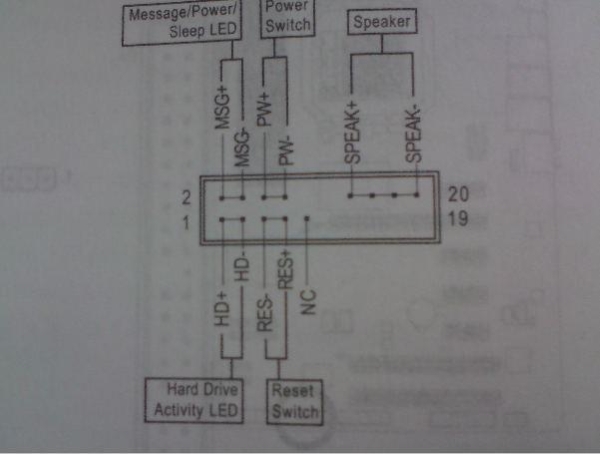Как правильно подключить переднюю панель к материнской плате
Передняя панель на корпусе системного блока никак не связана с остальными «внутренностями» компьютера. Значит, при ручном отключении с целью чистки или, что немного сложнее, при замене материнской платы, придётся самостоятельно подключать фронтальную панель. Далее будет в подробностях рассказано, как сделать это максимально правильно.
Этапы подключения передней панели к материнской плате
Рассмотрим основные моменты в подключении фронтальной панели к «материнке»:
Этап 1
Первым делом необходимо найти основной шлейф с 4 (иногда 5-6) штекерами. Возможна некоторая разница в названиях, цвете и т. д.
Расположенные на фото сверху штекеры подразумевают собой следующее:
- POWERSW (или PWRBTN) – активирует манипуляции с кнопкой включения/выключения компьютера на панели.
- H.D.D.LED (или HDLED) – лампочка, мигающая при работе жёсткого диска.
- POWERLED + и – (или PLED) – лампочка на кнопке включения/отключения компьютера; если компьютер работает, то горит, и наоборот; может быть цельным штекером.
- RESTARTSW (или RESET) – активирует кнопку перезагрузки компьютера.
- SPEAKER – небольшой динамик, издающий писк, если наблюдаются проблемы в работе компьютера.
Названия этих штекеров могут различаться, но не сильно. Например, вместо POWERSW может быть указано PW. А вместо RESTARTSW – просто RES. Сравнивая первые буквы названия штекеров и разъёмов, можно без труда понять, какой штекер куда должен подключаться. Также помогают цвета, которые, зачастую, соответствуют цвету кабелей от штекеров. Но в первую очередь нужно сравнивать именно названия, следом – цвета, ведь они могут различаться, в отличие от названий.
Этап 2
Вставлять штекеры необходимо в одно большое гнездо (FRONTPANEL или F_PANEL) на краю материнской платы. Обычно оно выглядит вот так:
Чтобы подсоединить провода в разъёмы правильной стороной, можно просто посмотреть на сам штекер. Если в нём не будет хватать одного контакта (железная «спица»), то присоединять нужно этим местом, в соответствии с другим пустым местом на материнской плате, в разъёме. Также могут помочь боковые крепления на некоторых гнёздах и штекерах (крепления должны быть на одной стороне). Дополнительно можно ориентироваться по цветам в разъёме или визуальным подсказкам в виде блестящих контактов и т. п. Как правило, штекеры подсоединяются надписью «на себя» или в сторону надписей на материнской плате (схеме).
Внизу, под цветными разъёмами, схематично указаны (подписаны) места, куда нужно подключать штекеры. Например, согласно схеме под разъёмами, отвечающий за кнопку включения компьютера штекер (POWERSW) следует подсоединить в красное гнездо (второе слева, сверху, подписано как PW). Все остальные провода присоединяются в указанные на схеме места соответствующим образом.
В сопроводительной к компьютеру документации, если она имеется, также есть подсказки по подключению штекеров в гнёзда. Выглядят данные подсказки так:
Как видно на рисунке, в документах даже расшифровываются названия штекеров и сокращений на схеме. Например, RES – ResetSwitch (рус. «кнопка перезагрузки») и т. д.
Этап 3
Штекеры, отвечающие за работу USB-портов на передней панели, подключаются чуть иначе и проще. Выглядит USB-штекер — вот так:
Разъём для данного штекера может иметь следующие названия:
- F_USB1/F_USB2;
- USB1/USB2;
- или все гнёзда для этого штекера могут называться просто USB.
Не имеет значения, куда будет подключаться провод, так как все USB-гнёзда полностью идентичны. За исключением USB 3.0. Если на передней панели имеется именно такой USB-штекер, то и разъём на материнской плате нужно искать с соответствующим названием. Зачастую именно так он и называется – USB 3.0, но могут быть и исключения в виде F_USB30 и т. д.
Этап 4
Подключение звука (наушники/микрофон) на фронтальной панели происходит идентично описанным ранее процессам.
Берётся штекер из передней панели с названием AC97 или HDAUDIO и вставляется в разъём с соответствующей надписью:
Если звук так и не появился, возможно, проблема кроется в BIOS. Перезагрузив компьютер и «попав» в систему BIOS, следует проверить фронтальную панель и её характеристики. Иногда бывает, что подключён штекер HDAUDIO, а BIOS распознал подключённое устройство как AC 97. Решается данный недочёт изменением в BIOSе неправильного драйвера на соответствующий подключённому в материнской плате.
Видео-инструкция по подключению фронтальной панели к «материнке»
В следующем видео на наглядном примере и во всех деталях объясняется процесс присоединения штекеров в разъёмы на материнской плате.
Источник
Обзор материнской платы ASUS PRIME B365M-A
На одном из компьютеров возникла необходимость замены материнской плату. В связи с тем, что данное устройство работает в круглосуточном режиме, решил подобрать устройство с улучшенными возможностями охлаждения и электропитания. Мое внимание привлекла материнская плата ASUS PRIME B365M-A.
Описание
Товар поставляется в картонной коробке, открывающейся с передней стороны. Цветовое оформление не слишком яркое, но полностью указываются все преимущества и возможности материнской платы.
После, того, как упаковка была открыта, мы видим предмет обзора, который запакован в антистатическом пакете затьемненного цвета. Для исключения повреждений при перевозке товара, в коробке установлен каркас из картона. Данная материнская плата имеет форм-фактор Micro-ATX. Ее габаритные размеры 244*218 мм.
Лицевая сторона устройства имеет черный и серый цвета. Общее содержимое коробкивключает саму материнскую плата, два кабеля SATA для подключения накопителей данных, задняя корпусная планка, набор крепежа для фиксации моделей стандарта M.2., инструкция по использованию, диск с ПО и драйверами, руководство по установке и прочие инструкции.
В ASUS PRIME B365M-A используется сокет LGA1151 v2. Сверху, гнездо процессора закрыто защитной пластиковой крышкой. Открытие механизма для установки процессора производится нажатием и выводом металлической лапки из своего гнезда и откидыванием прижимной рамки. После установки процессора и прижимной рамки на место, пластиковая крышка самостоятельно вылетает из своих креплений и может быть убрана. Плата поддерживает, в частности, процессоры i3-i7 8-го и 9-го поколений, но для установки некоторых из них может потребоваться предварительно обновить версию BIOS.
Устройство имеет в составе 4 слотами, в которые можно установить модули оперативной памяти (ОЗУ) DIMM DDR4. Заявленная максимальная поддерживаемая частота равно 2666 МГц. Модули ОЗУ могут работать в двухканальном режиме. Раскраска слотов черная и серая. Допускается установка модулей общим объемом 64Гб.
Питание материнской платы выполнено с использованием разъема 20+4-pin, а процессор подключается с помощью разъема 8-pin. Элементы зоны VRM (Voltage Regulator Module) в основном находятся слева от сокета. MOSFET-транзисторы имеют сверху радиатор для охлаждения.
Управление регулированием напряжения производится с помощью чипа с маркировкой Digi+ ASP1400CTB.
Чтобы подключить питание устройств охлаждения производитель выполнил в верхней части платы два разъема 4-pin. Левый предназначен для кулера процессора, а правый имеет маркировку CHA-FAN2 и служит для обеспечения питания и управления скоростью вращения корпусного вентилятора.
Еще один 4-pin разъем, с помощью которого можно обеспечить установку и подключение вентилятора на задней крышке корпуса. Он находится рядом с разъемами задней панели.
Материнская плата поддерживает версия PCI Express 3.0. Имеется один слот PCI-E x16 и два форм-фактора PCI-E x1. Слот PCI-E x16 имеет по бокам усиливающую металлическую пластину. Работа периферийных устройств обеспечивается с помощью контроллера Nuvoton NCT6796D.
На плате присутствуют два слота M.2., выше и ниже слота PCI-E x16. Оба слота совместимы с M.2 устройствами, соответствующими типоразмеру 2242, 2260, 2280. Ближайший к процессору совместим с SATA 3 , PCI-E 3.0 x4, нижний только с PCI-E 3.0 x4. Материнской платой поддерживается технология Intel Optane Memory.
Для крепления устройств в слоты M.2. в комплекте имеется металлический винтовой крепеж в прозрачном пакете.
Данная плата оснащена чипсетом Intel B365. Сверху на нем установлен радиатор серебристого цвета с логотипом ASUS. Неподалеку от него находятся 6 портов SATA 6Gb/s. Они расположены по левому и нижнему краю.
Звуковая часть материнской платы усправляется с помощью чипа Realtek ALC887. Помимо этого использованы высококачественные японские конденсаторы и LED-подсветка зоны аудиоподсистемы.
Сетевой адаптер Ethernet работает под управлением чипа Realtek RTL8111H. Он может обеспечивать передавачу данных со скоростью до 1Гбит/с.
Задняя панель в нашем случае включает в себя два разъема PS/2 для подключения мыши и клавиатуры. Это может быть не лишним при инсталляции Windows 7, до момента установки драйверов USB. Также здесь присутствуют два цифровых видеоразъема DVI-D и HDMI, далее имеется порт USB Type C. После присутствует аналоговый VGA (D-Sub). Имеется 4 порта USB 3.2 В объединенном блоке с портами USB установлен сетевой адаптер Ethernet и три гнезда 3,5 мм. аудиоподсистемы.
Преобразование цифрового видеосигнала в аналоговый для разъема VGA осуществляется с помощью контроллера Realtek RTD2166.
На обратной стороне материнской платы имеется наклейка с указанием адресов, по которым можно найти представительств фирмы ASUS в Тайване и Германии.
Из прочих особенностей материнской платы можно отметить защиту от перепадов напряжения сетевого адаптера, защиту элементов платы от повышенного напряжения, цифровой контроль питания устройства.
BIOS Setup
Визуальное оформление программы UEFI BIOS выполнено по-современному в 2 режимах. Первоначально (после включение компьютера и нажатия копки F2 или Delete), пользователь попадает на экран EZ Mode, где присутствует сжатая информация о системе. Здесь можно воспользоваться активацией профиля ОЗУ XMP, выбрать устройство для основной загрузки или воспользоваться настройками работы вентиляторов.
Производитель оснастил данную материнскую плату системой контроля над вентиляторами FAN Xpert 2+. Данная опция позволяет производить автонастройку одного из четырех режимов охлаждения в BIOS Setup от наиболее бесшумного Silent до наиболее производительного Full Speed одним щелчком мыши.
Если режима EZ Mode вам мало, то можно перейти в Advanced Mode, вызываемому клавишей F7. Там меню расширенное ближе к классическому. Помимо этого, много сделано для визуального восприятия условий материнской платы в BIOS. Многие параметры датчиков выполнены крупными, а некоторые из них снабжены графическим исполнением во временном периоде.
Основные характеристики
| Модификация | ASUS PRIME B365M-A |
| Форм-фактор | Micro-ATX |
| Сокет | LGA 1151-v2 |
| Установленный чипсет | Intel B365 |
| Оперативная память | DIMM DDR4 |
| Работа ECC памяти | не поддерживается |
| Количество слотов для моделей ОЗУ | 4 |
| Допустимая частота ОЗУ | 2666 МГц |
| Максимальный поддерживаемый объем | 64 ГБ |
| Порты SATA | 6x SATA 6Gb/s |
| Разъемы M.2, количество | 2 |
| Поддерживаемые форматы M.2 | 2280 , 2260 , 2242 |
| NVMe | не поддерживается |
| PCI Express, версия | 3.0 |
| Количество PCI-E x16 / PCI-E x1 | 1 / 2 |
| Тип USB на задней панели и их количество | 1 x USB Type C , 4 x USB 3.2 |
| Видеоразъемы | VGA (D-Sub), HDMI , DVI-D , |
| Порты PS/2 | 2 шт. |
| Звук / Звуковая схема | Realtek ALC887 / 7.1 |
| Контроллер сетевого адаптера / Скорость | Realtek RTL8111H / 1 Гбит/с |
| Основной разъем питания / Разъем питания процессора | 24-pin / 8-pin |
| Подсветка элементов платы | есть |
| Страна-производитель | Китай |
| Гарантия | 36 мес. |
Надежность модели 98.6%. Статистика предоставлена на основе продаж в сети магазинов DNS.
Плюсы
Производитель предусмотрел 3 разъема 4-pin для подключения вентиляторов. Это позволяет гибко управлять схемой охлаждения системного блока и процессора.
На официальной сайте имеются драйвера для Windows 7 x64. В моем случае это было важно.
Три видеовыхода (два цифровых и один аналоговый) без проблем позволяют подключить практически любой монитор. Наличие на задней панели порта USB Type C тоже иногда может пригодиться.
Два слота M.2. позволяют установить (например) и накопитель, и модуль Wi-Fi для уменьшения количества проводов, идущих к компьютеру.
Минусы
На мой взгляд, разъемов USB, которые размещены на задней панели может оказаться недостаточно. Хотелось бы иметь 6 портов, пускай даже часть из них были бы USB 2.0.
При необходимости эту проблему можно решить установки планки USB портов с подключением ее к разъемам USB 2.0 или USB 3.2 на материнской плате.
Итоговые выводы
Материнская плата ASUS PRIME B365M-A является универсальным устройством средне-бюджетного сегмента, которую можно использовать без «разгона» в как в офисе, так и дома.
Источник